相信码农们绝对禁不住linux系统的诱惑,同样在linux的世界里少不了java,下面笔者就和大家分享一下我的jdk1.8安装过程吧,新接触linux的童鞋们完全可以按照我提供的图片中的命令来安装哦
工具:
jdk-8-linux-i586.gz
方法/步骤
第一步:下载Linux环境下的jdk1.8,请去(官网)中下载jdk的安装文件;
由于我的Linux是32位的,因此我下载jdk-8u25-linux-i586.tar.gz文件。
如下图所示:
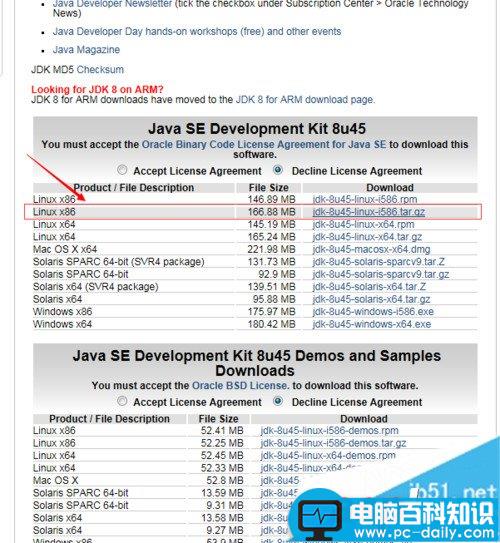
第二步:新建/usr/java文件夹,将jdk-8u25-linux-i586.tar.gz放到该文件夹中,并将工作目录切换到/usr/java目录下。如下图所示:
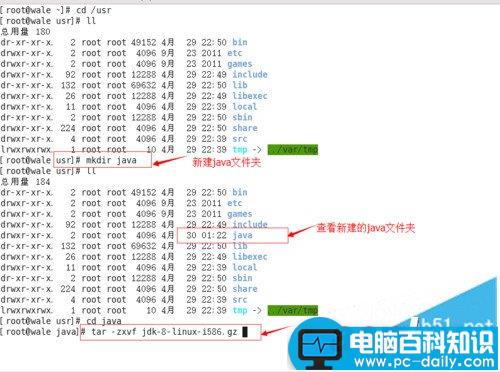
第三步:通过以上步骤,jdk1.8就已经全部安装完成了,请大家记好步骤哦。如下图所示:
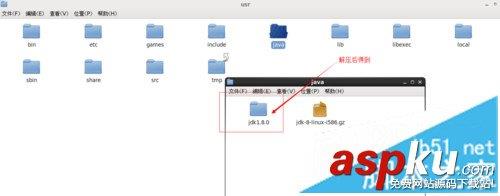
第四步:配置环境变量:①、使用vim /etc/profile编辑profile文件,如下1图所示:②、在/etc/profile底部加入如下内容:
JAVA_HOME=/usr/java/jdk1.8.0_25 PATH=$JAVA_HOME/bin:$PATH CLASSPATH=$JAVA_HOME/jre/lib/ext:$JAVA_HOME/lib/tools.jar export PATH JAVA_HOME CLASSPATH
如下2图所示:
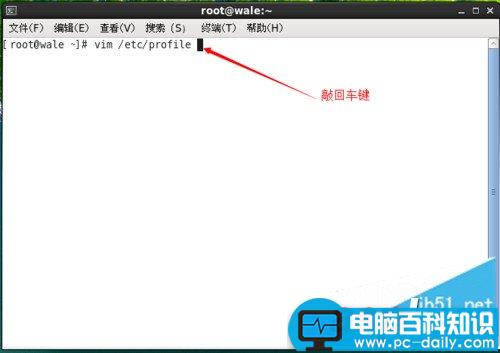
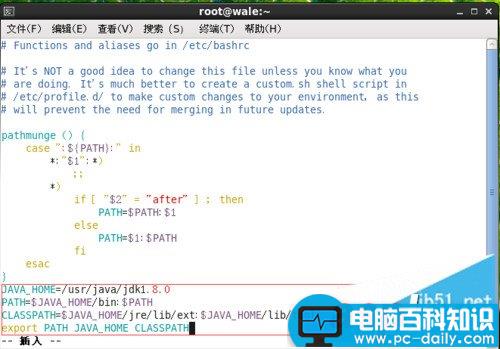
第五步:最后使用source /etc/profile让profile文件立即生效。如下图所示:
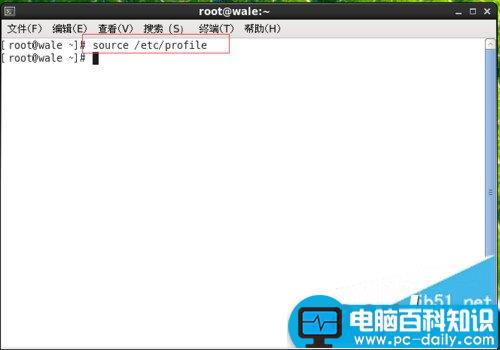
第六步:命令测试:
①、使用javac命令,不会出现command not found错误
②、使用java -version,出现版本为java version "1.8.0_25"
③、echo $JAVA_HOME, echo $CLASSPATH, echo $PATH,看看自己的配置是否都正确。
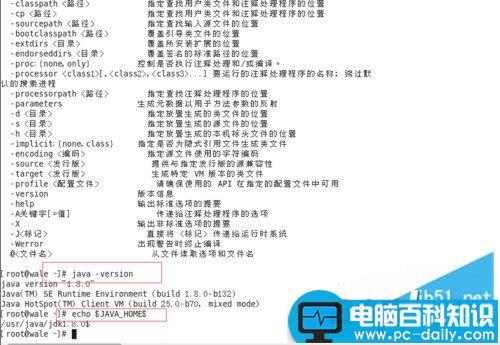

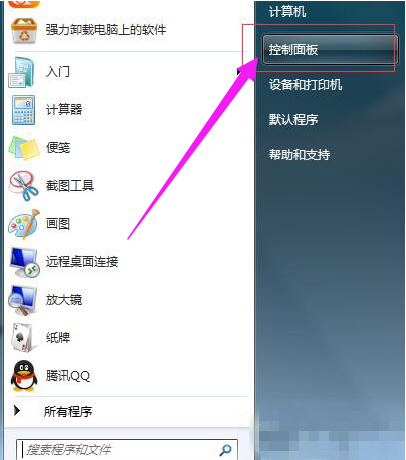
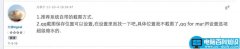

![RedHat服务器上[Errno 5] OSError: [Errno 2]的解决方法](https://img.pc-daily.com/uploads/allimg/4752/11135115c-0-lp.png)

